一、外网访问太慢
Hello!大家好,我是小成说云。
有好几天没给大家分享Synology群晖NAS的文章了,为了补偿大家,我决定今天放一个干货中的干货:没有公网IP的情况下,怎样提高外网访问群晖NAS的速度,可以在线看电影的那种速度哦!
有群晖NAS的小伙伴都知道,没有公网IP的情况下,想要外网访问群晖NAS,只能通过QuickConnect(QC)来实现,但是QC便秘一样的速度,实在是让人很蛋疼啊!这可该怎么办啊?
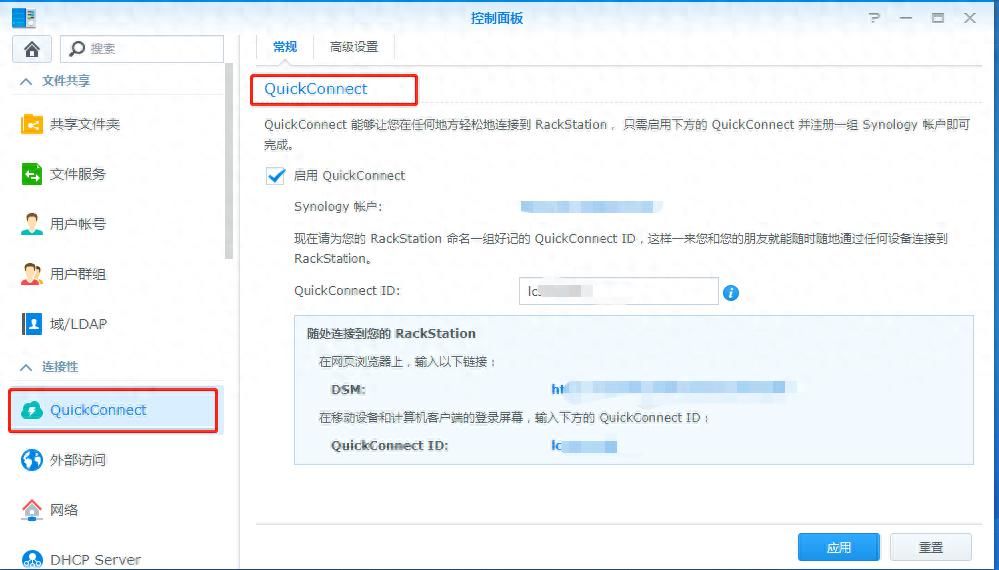
怎么办?来来来,叫我一声靓仔,我教你们怎么提速!
首先第一步,你得有台某牌的路由器,为了避免广告嫌疑,可以私聊问我。
然后将你的宽带插入该路由器的WAN口,把群晖NAS的网线和电脑的网线分别插入该路由器的LAN口。
打开浏览器,输入地址oray.box.com,进入该路由器本地管理后台,该路由器就会自动检测网络是否连接。如果已联网成功,会自动跳到该路由器云端管理平台,若没能自动联网成功,则需要进入本地管理进行设置,设置方法和普通路由器基本相同。
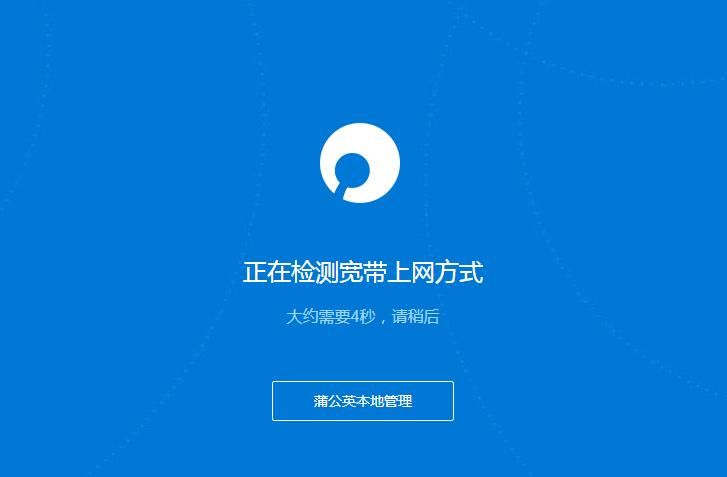
联网成功后,跳到云端管理平台后,需要输入该路由器背面的SN码以及密码登陆,密码默认为:admin.
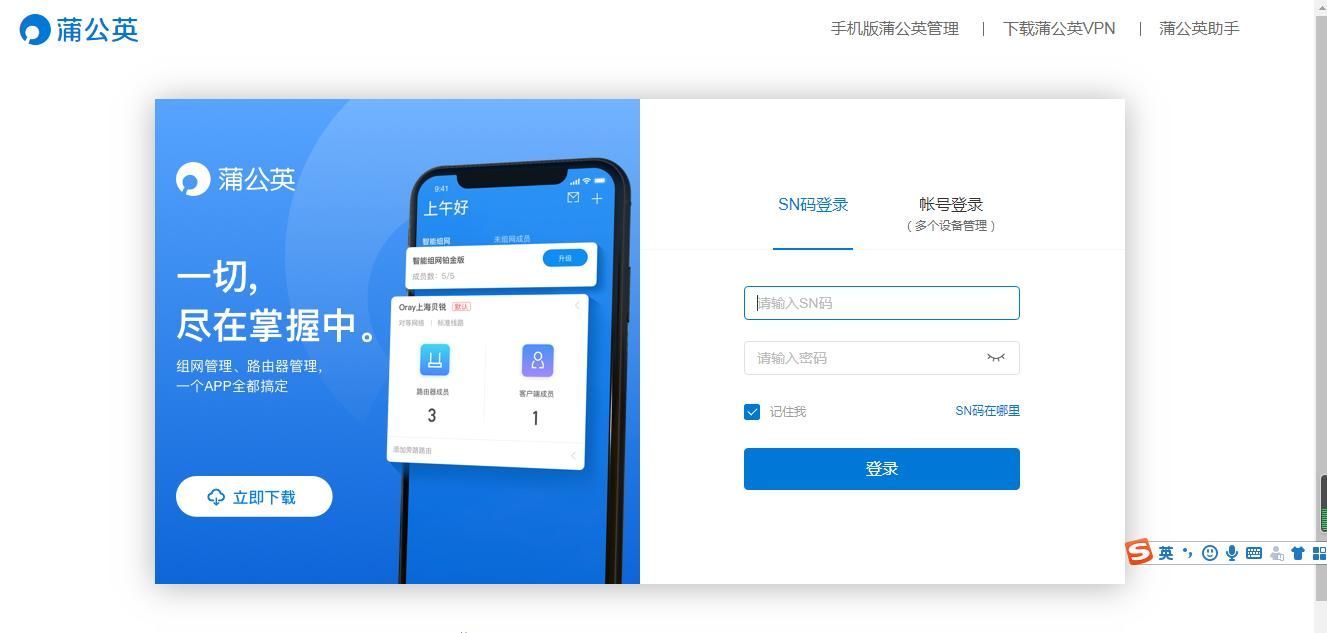
由于是首次登陆,登陆后,需要修改路由器密码完成登陆。
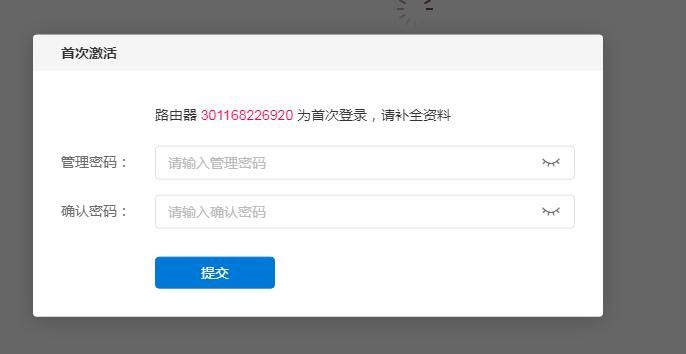
修改密码后,则会提示您绑定这台路由器,记住一定要绑定才可以完成外网访问群晖NAS的设置,绑定账号为Oray账号,不是路由器SN码哦,没有账号的,可以点击红框里面的蓝色字体申请。
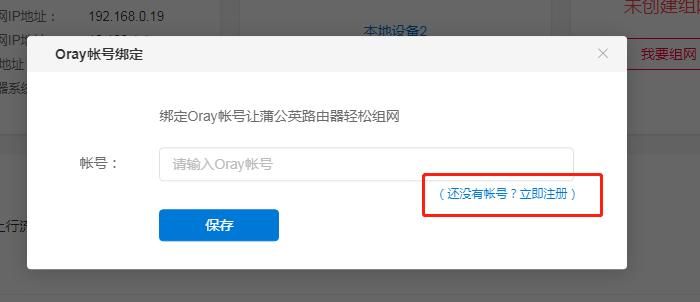
绑定好账号后,会显示如下页面,点击“我要组网”。
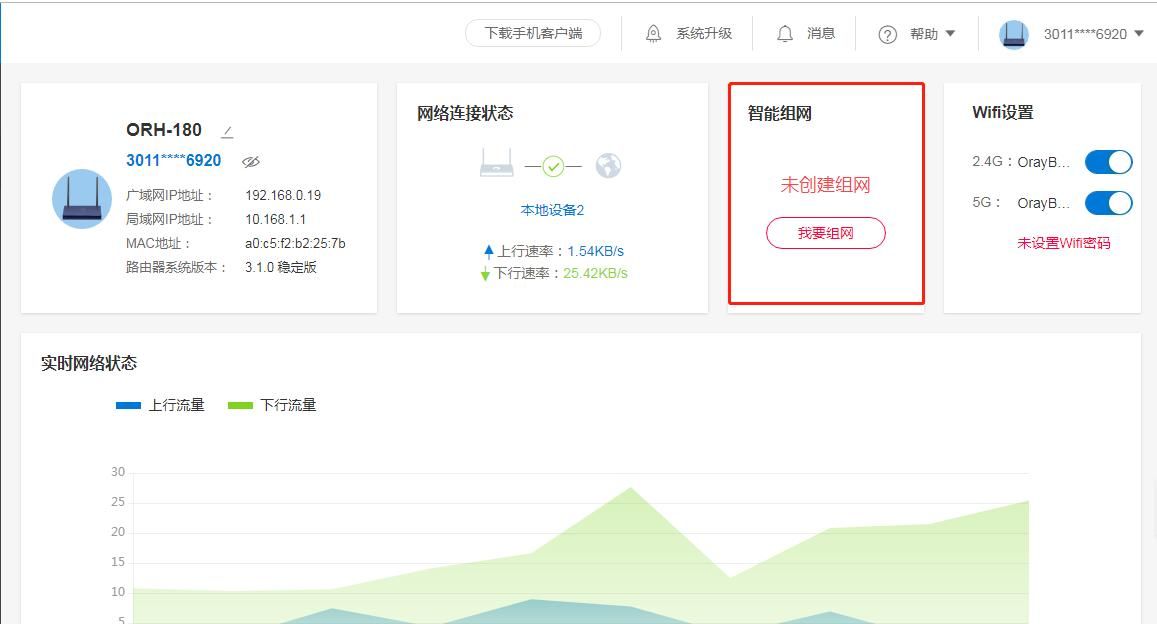
点击后,会看到您绑定成功的账号,然后继续点击“我要组网”。
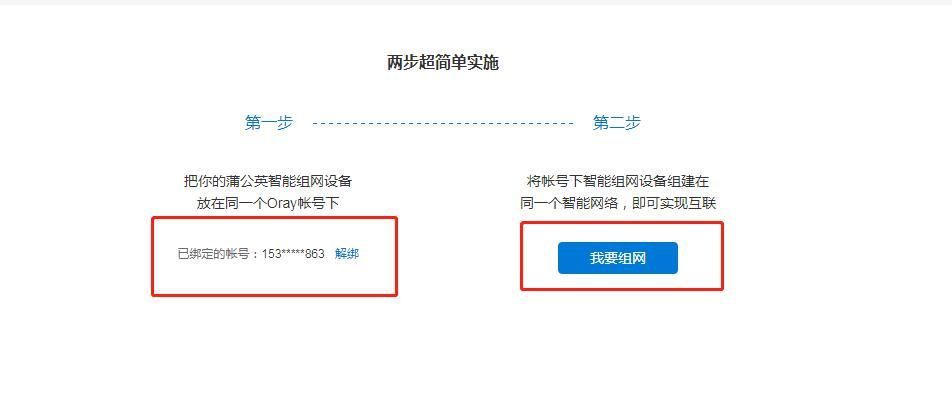
然后会提示您再次登录,记住,此时登录的账号是Oray云端账号,而不是路由器本地账号,有些浏览器会在账号输入栏里面默认为路由器SN,需要手动修改为Oray账号。
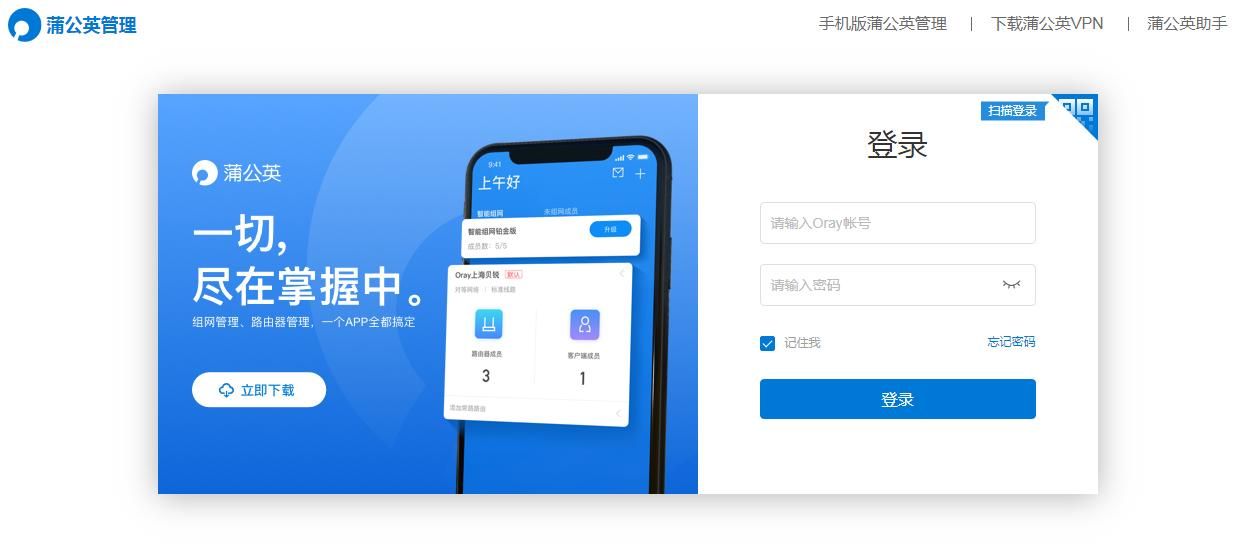
登陆后,您可以看到支持组网成员、未组网成员、已组网列表等各种信息,首次设置该路由器时,这些成员均为0,需要加入组网成员才可以完成组网。
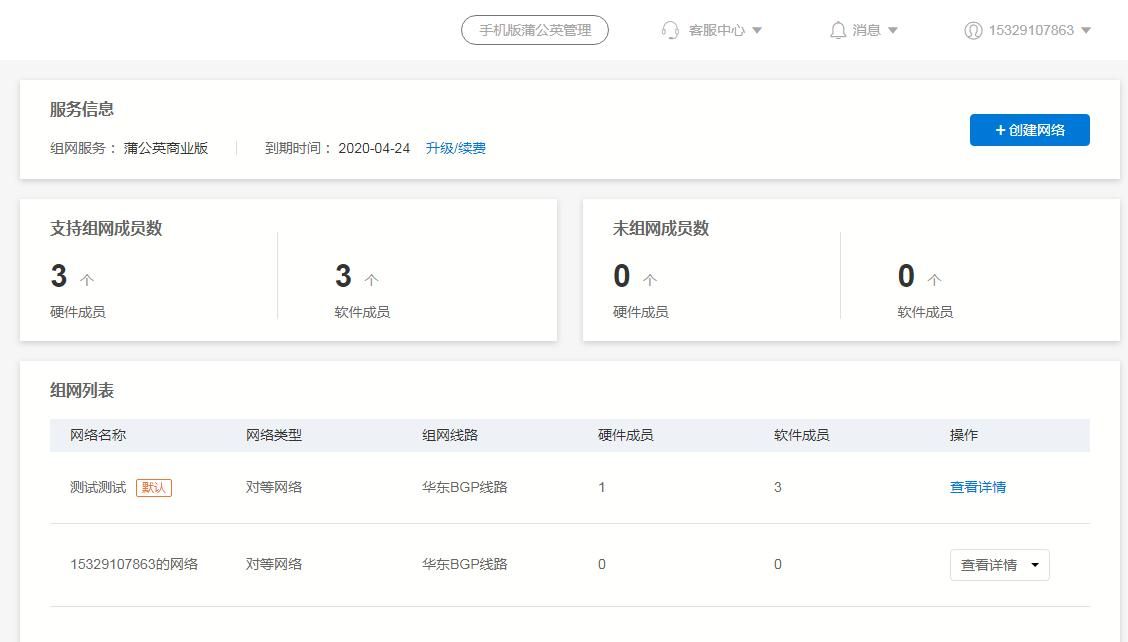
怎么加入成员呢?PC端或者移动端下载安装该品牌路由器的AAP或软件(避免广告嫌疑,可以私聊问我),用Oray账号登陆然后点击连接,登陆并且连接后,Oray云端管理平台即可看到支持组网成员这里有了一个成员,然后点击创建网络。
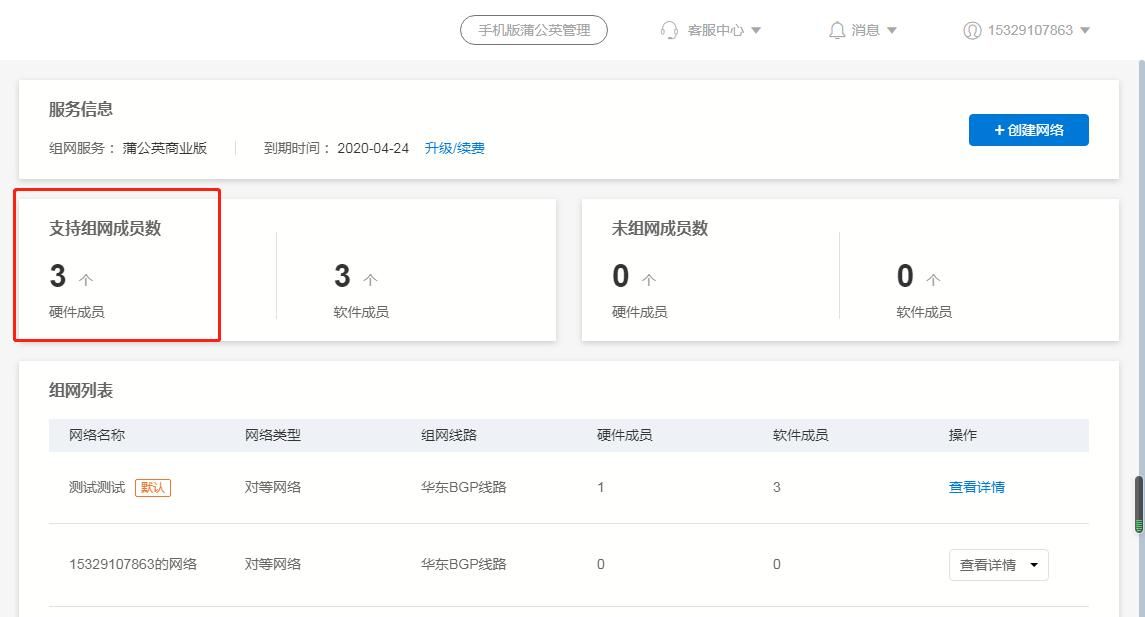
然后就是组网了,输入网络名称给这个组网起个名字,网络类型选择对等网络,单击左边白框里面的账号让它跳到右边白框。(这个账号就是移动端或PC端登陆Oray账号后自动出现的那个可组网成员),然后点击完成就完成组网了。完成组网后即可在组网列表里面管理查看该组网了。
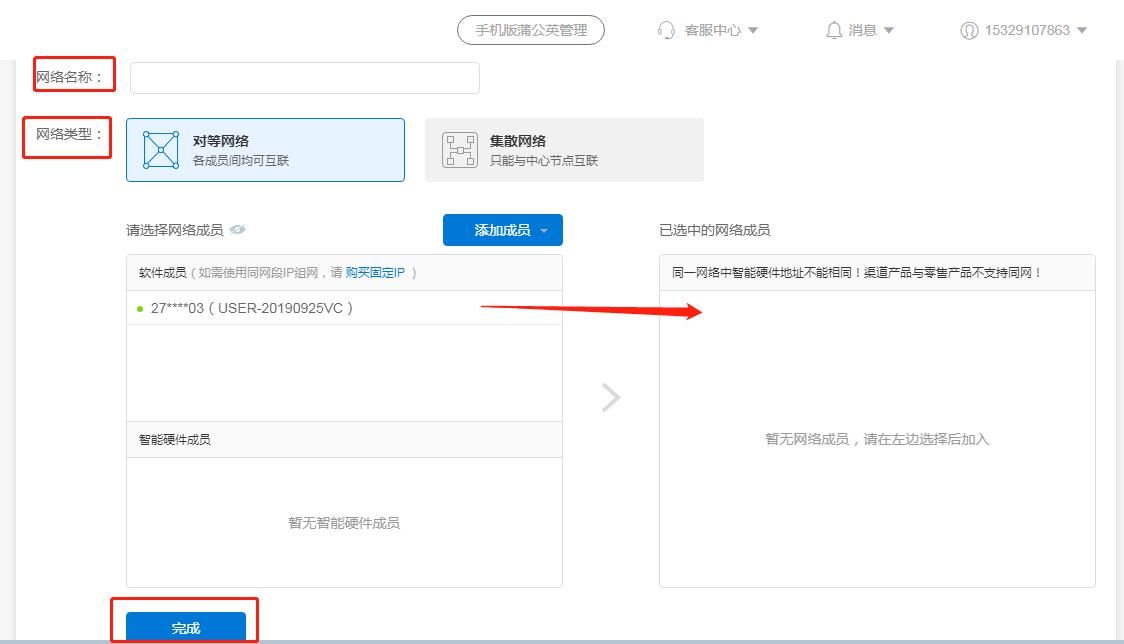
接下来,手机打开之前下载的APP,点击连接,就可以看到提示连接已成功。
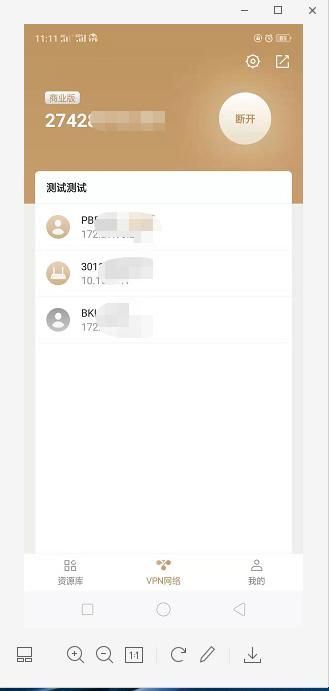
然后打开您平时访问Synology群晖NAS的APP,我平时用的是DS file,输入该浏览器分配给NAS的IP地址,输入NAS账号和密码,即可不用QC,也不需要公网IP来外网访问群晖NAS啦,并且网速比QC快了很多哦。
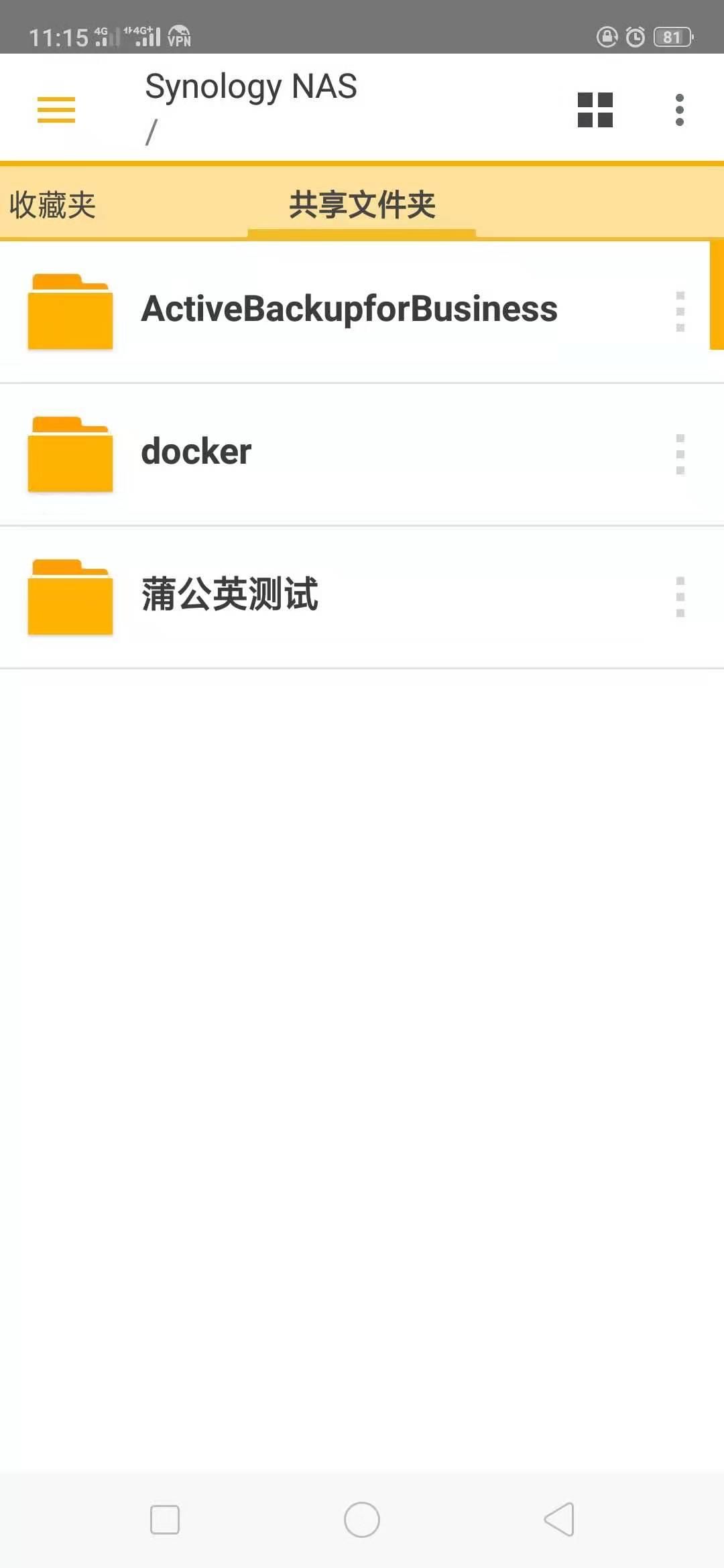
二、小米路由器外网访问配置页面
要配置小米路由器以访问外网,且避免使用表格和图片,可以参考以下简要步骤:
1. 登录路由器管理页面:在浏览器地址栏输入路由器的IP地址和管理密码,进入路由器管理界面。
2. 找到“外部网络”或类似选项:在管理页面中,导航到与互联网连接相关的部分。
3. 配置上网方式:根据网络环境,选择适当的上网方式,如宽带拨号、动态IP或静态IP。
4. 填写必要信息:按照提示,填入宽带账号、密码或其他相关信息。
5. 保存并重启:保存设置后,重启路由器以使更改生效。
请注意,具体操作可能因路由器型号和系统版本而异,建议参考官方指南或联系技术支持获取详细指导。同时,确保在配置过程中遵循法律法规,不要进行非法活动。
三、link路由器外网访问设置
1.登录TP-LINK路由器管理界面
打开网页浏览器,在地址栏输入:http://192.168.1.1(回车,输入用户名和密码,默认均为“admin”)
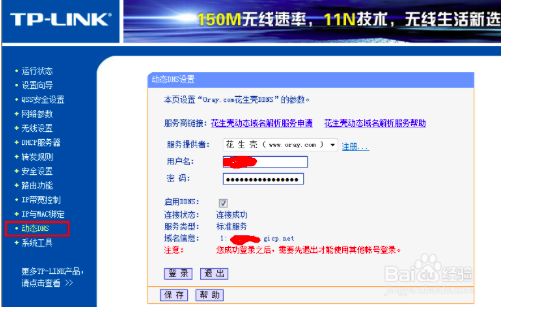
2.设置动态DNS
首先注册一个免费的花生壳用户,将会获得一个免费的二级域名。
进入到路由器的“动态DNS”选项,输入花生壳的用户名和密码,点击登录。
3.固定电脑的IP地址
进入到路由器中的"DHCP服务器"---->"静态地址分配"中,这里将这台电脑的IP固定为192.168.1.110,当然这里设置的固定IP大家可以自己设定,我这里以192.168.1.110为例。
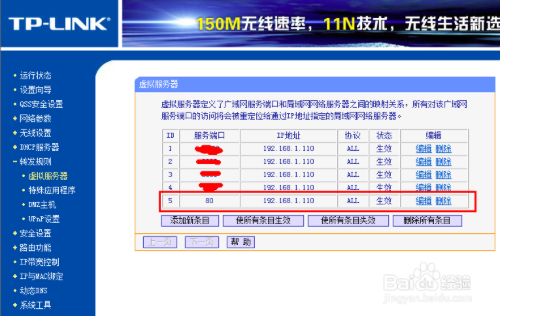
4.设置路由器开放的端口
进入到路由器中的"转发规则"---->"虚拟服务器",设置开放的端口即可。
若想设置电脑为web服务器,则需要开放80端口。
